Как проверить фотографию на наличие. Реальные способы, как проверить фото на уникальность. Поисковые системы Google и Yandex
Инструкция
Поиск по картинкам осуществляют такие гиганты, как Google и Яндекс. Если вам нужно проверить уникальность изображения, размещенного в интернете, щелкните по нему правой кнопкой мыши и в контекстном меню выбирайте «Копировать ссылку на изображение». На главной странице Google перейдите по ссылке «Картинки» в правом верхнем углу, затем нажмите на иконку фотоаппарата у правой границы поисковой строки. Кликните правой кнопкой по полю «Указать ссылку» и выбирайте команду «Вставить», затем нажмите «Поиск по картинке». Программа выведет количество найденных копий и ссылки на ресурсы, где эти изображения размещены.
Чтобы определить уникальность , которая хранится на вашем компьютере, щелкните по иконке фотокамеры и перейдите во вкладку «Загрузить файл». Нажмите «Обзор» и укажите путь к нужному изображению. Если программа не найдет точно такой же картинки, результатом выдачи будут изображения, сходные по цветовой гамме и композиции.
Браузер Google Chrome тоже может оценить уникальность интернет-изображения. Щелкните по картинке на сайте правой кнопкой и выбирайте команду «Найти это изображение в Google». Результат будет аналогичен выдаче Картинки.Google.
Похожим образом работает сервис Картинки.Яндекс. На главной странице этого поисковика щелкните «Картинки» и нажмите на иконку фотокамеры у правой границы строки поиска. Чтобы определить уникальность картинки, размещенной на веб-ресурсе, введите ссылку на изображение в поле ввода и нажмите «Найти». Для определения уникальности фотографии на вашем компьютере перейдите по ссылке «Выберите файл» и укажите путь к нужному изображению. Однако Google точнее распознает изображение и, соответственно, выдает больше результатов.
Часто для определения уникальности картинок используется сервис TinEye. Введите веб-адрес изображение в поле Enter Image Address и нажмите Search. Программа выводит количество найденных совпадений и веб-страницы с похожим изображением. Если нужно оценить уникальность хранящегося на компьютере изображения, нажмите «Обзор» и укажите путь к файлу.
Программа выводит количество найденных совпадений и веб-страницы с похожим изображением. Если нужно оценить уникальность хранящегося на компьютере изображения, нажмите «Обзор» и укажите путь к файлу.
Проверить уникальность изображения можно с помощью сервиса Etxt Антиплагиат, который предлагает биржа контента etxt.ru. Скачайте бесплатную программу с главной страницы сайта и в меню «Операции» выбирайте «Уникальность изображения». Нажмите на кнопку с точками справа от поисковой строки и укажите путь к файлу на вашем компьютере или введите веб-адрес рисунка в поисковую строку и нажмите Enter. В нижней части окна будет выведен результат поиска.
Допустим у Вас есть какое-то изображение (рисунок, картинка, фотография), и Вы хотите найти такое же (дубликат) или похожее в интернет. Это можно сделать при помощи специальных инструментов поисковиков Google и Яндекс, сервиса TinEye, а также потрясающего браузерного расширения PhotoTracker Lite, который объединяет все эти способы. Рассмотрим каждый из них.
Поиск по фото в Гугл
- Указываем ссылку на изображение в интернете
- Загружаем файл с компьютера
В итоге получаем полный список похожих картинок по изображению, которое было выбрано в качестве образца:
Есть еще один хороший способ, работающий в браузере Chrome. Находясь на страничке с интересующей Вас картинкой, подведите к ней курсор мыши, кликните правой клавишей и в открывшейся подсказке выберите пункт «Найти картинку (Google)»:
Вы сразу переместитесь на страницу с результатами поиска!
Поиск по картинкам в Яндекс
У Яндекса всё не менее просто чем у Гугла:) Переходите по ссылке https://yandex.by/images/ и нажимайте значок фотоаппарата в верхнем правом углу:Укажите адрес картинки в сети интернет либо загрузите её с компьютера (можно простым перетаскиванием в специальную области в верхней части окна браузера):
Результат поиска выглядит таким образом:
Вы мгновенно получаете доступ к следующей информации:
- Какие в сети есть размеры изображения, которое Вы загрузили в качестве образца для поиска
- Список сайтов, на которых оно встречается
- Похожие картинки (модифицированы на основе исходной либо по которым алгоритм принял решение об их смысловом сходстве)
Многие наверняка уже слышали об онлайн сервисе TinEye, который русскоязычные пользователи часто называют Тинай. Он разработан экспертами в сфере машинного обучения и распознавания объектов. Как следствие всего этого, тинай отлично подходит не только для поиска похожих картинок и фотографий, но их составляющих.
Он разработан экспертами в сфере машинного обучения и распознавания объектов. Как следствие всего этого, тинай отлично подходит не только для поиска похожих картинок и фотографий, но их составляющих.
Проиндексированная база изображений TinEye составляет более 10 миллиардов позиций, и является крупнейших во всем Интернет. «Здесь найдется всё» — это фраза как нельзя лучше характеризует сервис.
Есть еще один способ поиска в один клик. По умолчанию в настройках приложения активирован пункт «Показывать иконку быстрого поиска». Когда Вы наводите на какое-то фото или картинку, всплывает круглая зеленая иконка, нажатие на которую запускает поиск похожих изображений – в новых вкладках автоматически откроются результаты поиска по Гугл, Яндекс, Тинай и Бинг.
Расширение создано нашим соотечественником, который по роду увлечений тесно связан с фотографией. Первоначально он создал этот инструмент, чтобы быстро находить свои фото на чужих сайтах.
Когда это может понадобиться
- Вы являетесь фотографом, выкладываете свои фото в интернет и хотите посмотреть на каких сайтах они используются и где возможно нарушаются Ваши авторские права.
- Вы являетесь блогером или копирайтером, пишите статьи и хотите подобрать к своему материалу «незаезженное» изображение.
- А вдруг кто-то использует Ваше фото из профиля Вконтакте или Фейсбук в качестве аватарки на форуме или фальшивой учетной записи в какой-либо социальной сети? А ведь такое более чем возможно!
- Вы нашли фотографию знакомого актера и хотите вспомнить как его зовут.
На самом деле, случаев, когда может пригодиться поиск по фотографии, огромное множество. Можно еще привести и такой пример…
Как найти оригинал заданного изображения
Например, у Вас есть какая-то фотография, возможно кадрированная, либо отфотошопленная, а Вы хотите найти её оригинал, или вариант в лучшем качестве. Как это сделать? Проводите поиск в Яндекс и Гугл, как описано выше, либо средствами PhotoTracker Lite и получаете список всех найденных изображений.
- Оригинальное изображение, как правило имеет больший размер и лучшее качество по сравнению с измененной копией, полученной в результате кадрирования. Конечно можно в фотошопе выставить картинке любой размер, но при его увеличении относительно оригинала, всегда будут наблюдаться артефакты. Их можно легко заметить даже при беглом визуальном осмотре.
- Оригинальные фотографии часто имеют водяные знаки, обозначающие авторство снимка (фамилия, адрес сайта, название компании и пр.). Конечно водяной знак может добавить кто угодно на абсолютно на любое изображение, но в этом случае можно поискать образец фото на сайте или по фамилии автора, наверняка он где-то выкладывает своё портфолио онлайн.
- И наконец, совсем простой признак. Если Ваш образец фото черно-белый (сепия и пр.), а Вы нашли такую же, но полноцветную фотографию, то у Вас явно не оригинал. гораздо более сложнее, чем перевести цветную фотографию в черно-белую:)
Здравствуйте, друзья! С вами Екатерина Калмыкова и сегодня я хотела бы у вас спросить: каким образом проверяете вы на уникальность картинки, которые используете в статьях и надо ли их вообще проверять?
Мой ответ очень прост, конечно нужно! Ведь мы же заботимся о качестве написанного поста, а именно текста, почему с другими данными должно быть иначе? Поэтому в статье мы поговорим, как осуществляется проверка фото на уникальность онлайн.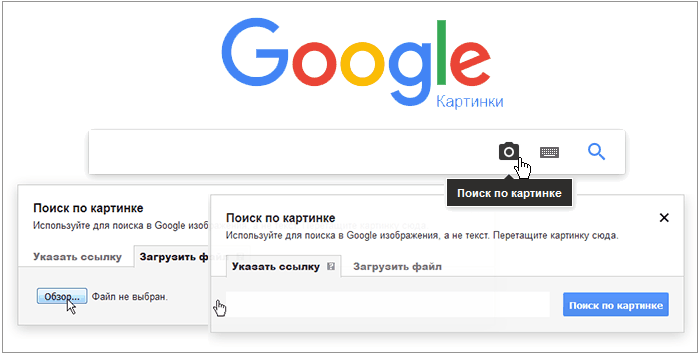
Для чего нужно проверять?
Я думаю, что тут не нужно долго распинаться, чтобы объяснять важность уникального контента. Выделю три ключевых момента:
- Чтобы поисковые роботы ставили вас в топ выдачи;
- Чтобы у вас правильно работало продвижение;
- Чтобы читателю было приятно не только читать уникальный текст, но и смотреть интересные изображения, которые до этого ему не встречались.
Как проверить фото на уникальность онлайн?
Поговорим о том, какими сервисами можно проверить свои картинки.
Казалось бы, мы привыкли воспринимать его только как поисковик. Но за годы развития компания создала достаточно много сервисов, позволяющих вам не только следить за жизнью своего проекта, но еще и делать его особенным. Например, я от Гугла пользуюсь и мне она очень удобна.
Гугл, как и остальные системы, о которых мы сегодня поговорим, осуществляет проверку следующим способом — проверяет на сколько часто документ встречался в сети, и сколько раз его использовали другие пользователи.
Итак, каким образом можно проверить уникальность:
Заходим на страницу google.com
Нажимаем на значок фотоаппарата.
Во всплывающем окне вы можете выбрать как поиск по ссылке, так и загрузить свой файл и проверить таким образом.
Мы выберем второй вариант «Загрузить файл».
Теперь мы видим итог.
Картинку, которую я проверяла, использовали примерно 520 раз. Многовато будет 🙂
Как видите ничего сложного в проверке с помощью Гугл нет. Все происходит быстро и без всяких заморочек. Думаю, понятно, что чем меньше раз картинка использовалась, тем лучше.
Yandex
Оказывается ресурс Yаndex — не только поисковая система, но еще и многофункциональный помощник многих блогеров. Мы уже говорили об огромном количестве полезных сервисов данного сайта, в том числе и про , и еще один — это бесплатная онлайн проверка иллюстраций. Принцип работы у Яндекс такой же как у Гугл.
Заходим на сервис Yandex.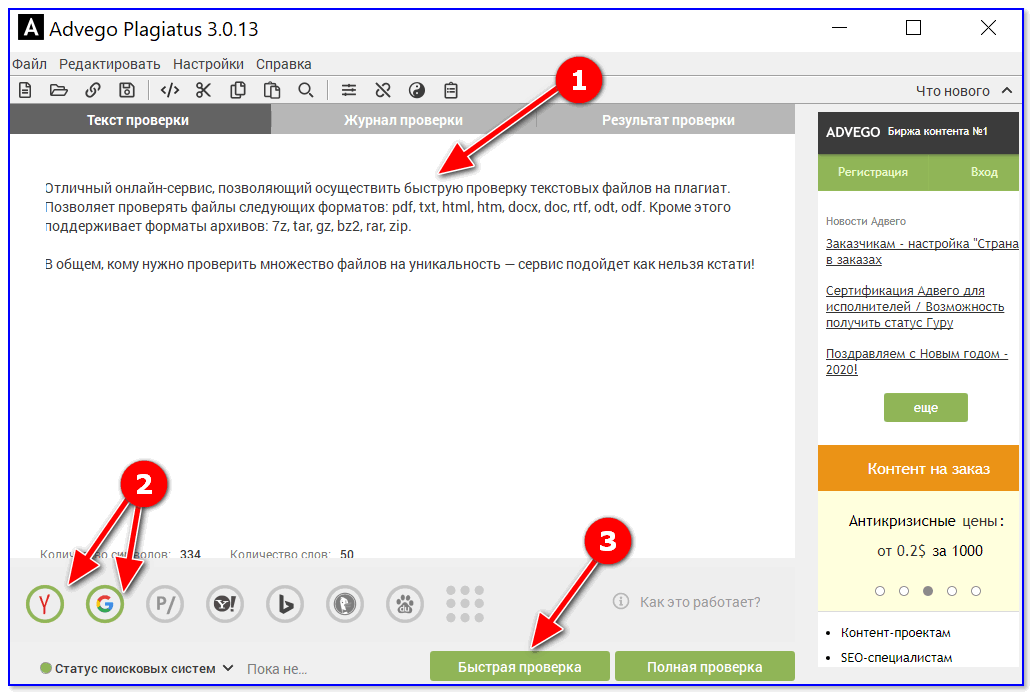 ru .
ru .
Нажимаем на фотоаппарат.
В открывшуюся вкладку передаем необходимое нам фото для проверки или вводим адрес картинки.
И теперь наслаждаемся результатом.
Яндекс показал нам все сайты, где встречается эта же картинка.
Tineye
И последний вариант, который поможет вам узнать, на сколько картинка уникальна — tineye. Способ работы не отличается от Яндекса или Гугла, поэтому разобраться в нем будет очень легко:
Заходим на сервис tyneye.com .
Теперь выбираем либо поиск картинки по url либо загрузку.
Вот наш итог: 183 результата. Вставлять такую картинку в статью или поискать что-нибудь другое решать только вам, но я бы не стала ее использовать.
Как вы сами могли увидеть, не все сервисы показывают одинаковый результат, поэтому я бы порекомендовала проводить проверку в разных системах, чтобы быть точно уверенным в информации. Чем меньшее количество раз была использована картинка, тем лучше.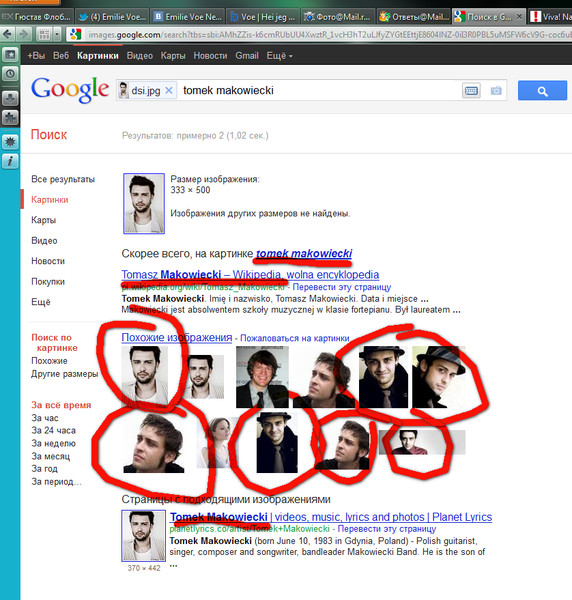
Дам вам несколько советов как сохранять уникальность контента:
- Лучше всего использовать уникальные изображения. Их можно найти на разнообразных ресурсах, предоставляющих возможность покупки картинок или используйте личные фотографии.
- Если вы не желаете покупать, попробуйте изменять тон фото.
- Также вы можете взять какую-то часть изображения.
- Как вариант — переворачивайте изображение, ставьте его немного перевернутым и т.д.
- Добавляйте на фото свои элементы, например, стрелки, указатели, какие-то фигуры, выделения определенных частей и т.д.
Такими простыми способами вы можете проверить уникальность изображений, которые вы хотите добавить к себе в пост. Если вы загружаете все фото из своего собственного архива «Отпуск — Геленджик — 2015», можно не заморачиваться на проверку. Но если вам ну очень уж понравилась картинка с чужого ресурса, позаботьтесь, чтобы это был не плагиат, иначе можно пострадать.
Иллюстрируйте свои статьи максимально интересными и индивидуальными рисунками! И все будет круто!
А как вы проверяете уникальность используемых картинок?
Екатерина Калмыкова
В данной статье мы поговорим о проверке картинок и фотографий на уникальность онлайн.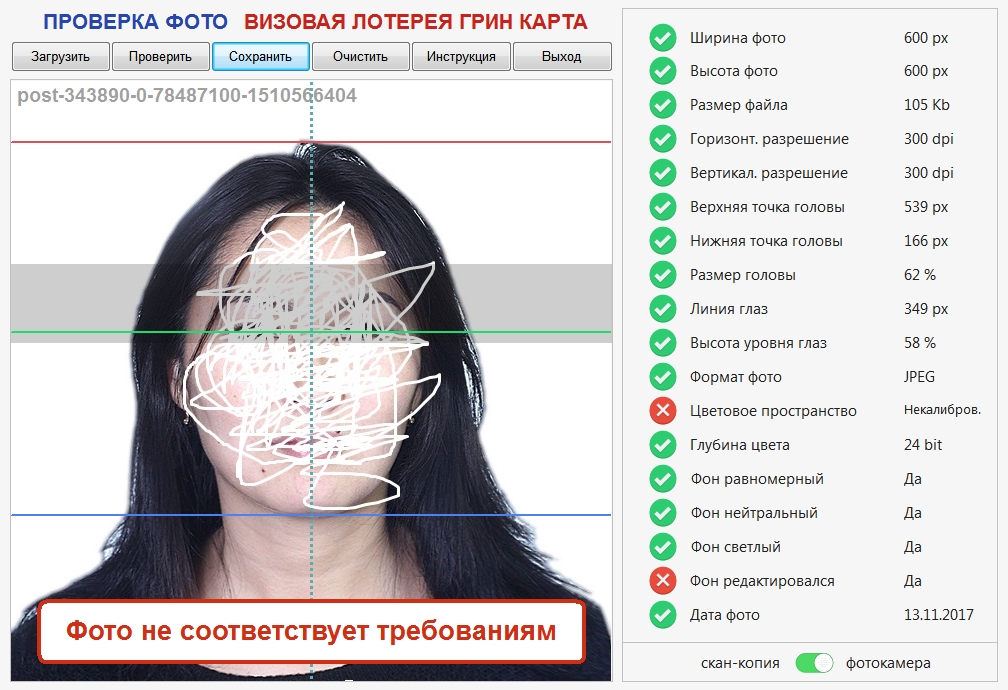 Если вы используете изображения в своих роликах, клипах, открытках, на сайтах и блогах, вы заинтересованы в том, чтобы они были уникальными.
Если вы используете изображения в своих роликах, клипах, открытках, на сайтах и блогах, вы заинтересованы в том, чтобы они были уникальными.
Причем, есть две стороны данного вопроса:
1. Вы используете фото и картинки из Интернета.
Мне часто задают вопросы: обязательно ли использовать уникальные изображения, музыку, видео в своих работах? Обсуждать эту тему можно очень долго, приводить различные примеры и сравнения, но я хочу сказать главное.
Если вы делаете видео или какой-то другой продукт для личного пользования, можете использовать любые материалы. Никто это не проверит и не предъявит претензий. Но если вы планируете размещать свои работы в Интернете — вот тут нужно быть осторожным.
2. Вы размещаете собственные уникальные фотографии и картинки в Интернете (на сайте, в соцсетях, в видео) и хотите проверить, не использует ли их кто-то.
Итак, сегодня речь об уникальности изображений — как проверить, встречается ли данная картинка в Интернете, как часто и на каких сайтах .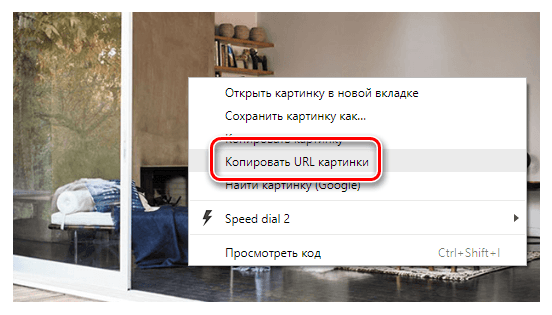
Сервис TinEye
TinEye — удобный сервис, который специализируется на проверке картинок на уникальность и выдает информацию о том, сколько раз использовано данное изображение, и на каких сайтах.
Создатели TinEye утверждают, что идет постоянный поиск в Интернете и регулярное обновление базы данных изображений. Каждый месяц добавляются десятки миллионов новых картинок.
Работать с сервисом очень просто: на главной странице вы увидите такую картинку:.
Проверяемое изображение можно загрузить с компьютера, нажав на кнопку, обозначенную красной стрелкой, или ввести URL в поле рядом. Затем нажимаем на кнопку Искать (значок лупы) — и начинается процесс поиска.
Затем выдается результат (я для примера использовала обычную картинку из Интернета):
Данное изображение было найдено в Интернете 46 раз, поиск осуществлен среди 17 356 миллиардов картинок в течение 0.8 секунд.
Ниже на странице идет перечень сайтов, на которых найдена эта картинка, при желании можно их просмотреть. Конечно, такое изображение уникальным не назовешь.
Конечно, такое изображение уникальным не назовешь.
Для второго примера я взяла картинку с моего сайта, сделанную мною в Фотошопе. Получен такой результат:
Как видите, картинка по версии TinEye уникальна. Таким образом вы можете быстро проверить любые изображения, как в Интернете, так и на вашем компьютере.
Google.com
` Знаменитый поисковик Гугл имеет множество дополнительных сервисов и функций. С его помощью также можно проверить, как часто встречается данное изображение в Интернете и на каких сайтах.
Заходим по известному адресу Google.com и выбираем Картинки (вверху справа).
Откроется окно:
Нажимаем на иконку Поиск по картинке , обозначенную красной стрелкой. Появится следующее окно:
Здесь выбираем, откуда будем загружать картинку. По умолчанию активно окошко Указать ссылку . Если вам надо загрузить изображение с компьютера, выбирайте вкладку Загрузить файл , на которую показывает красная стрелка.
После этого выдается результат: сколько раз встречается изображение, ссылки на сайты, использующие его, похожие по мнению Гугла изображения.
Я проверила те же картинки, причем, результаты отличались от сервиса TinEye: первая картинка встречается гораздо чаще, чем в первом сервисе, а вторую он нашел 2 раза на моем сайте.
Yandex.ru
Яндекс также имеет подобный сервис. Все аналогично Гуглу: выбираем на главной странице Картинки , далее иконка Поиск по картинке . Появляется кнопка Выберите файл , нажав на которую, вы указываете путь к изображению.
После этого появляется информация о картинке, сайты на которых она размещена. Если изображение уникально, вы увидите надпись Таких же картинок не найдено.
К моему удивлению Яндекс обнаружил вторую картинку (которую я делала сама и считала уникальной) на двух посторонних сайтах, в чем я убедилась, перейдя по ссылкам.
Это я говорю к тому, что владелец может легко обнаружить ресурсы в Интернете, на которых размещены его фото или картинки.
Итак, мы рассмотрели три сервиса, результаты у них незначительно отличались, и если вам важно точно проверить какое-то изображение, можно использовать их все.
Привет, друзья! Все мы знаем, что продвижение сайта в первую очередь зависит от уникального контента. Под контентом следует понимать не только текстовую часть, но также видео и изображения. Релевантность статьи тому или иному запросу поисковые роботы определяют и по загруженным картинкам. Поэтому важно знать как .
Вы, наверное, согласитесь, что «заезженные» изображения «мозолят» глаза посетителей. Начинающие вебмастера в основном скачивают их с других сайтов, добавят запись и считают что картинка уникальная. Многие попросту не знают как проверить картинку на уникальность, в отличие от сервисов чтобы проверить текст на уникальность.
Как проверить на уникальность картинкуМожно проверить картинку на уникальность онлайн сервисами. Я пользуюсь сервисом tineye.com .
Проверку изображения можно задать двумя способами.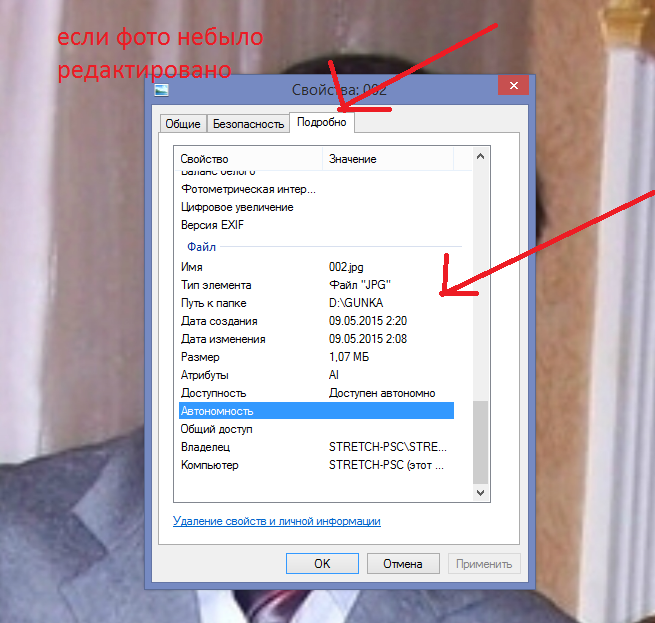 Закачать файл с компьютера 1 и указать ссылку 2 на картинку, уже находящуюся в сети интернет.
Закачать файл с компьютера 1 и указать ссылку 2 на картинку, уже находящуюся в сети интернет.
За считанные секунды картинка проверится из более чем 18 миллиардов! вариантов и сервис выдаст ответ в виде списка сайтов на которых находится изображение и саму картинку. Как видите полностью одинаковых картинок нет. Они отредактированы в редакторах. Но главное что роботы научились считывать электронный код. И чтобы добиться уникальности надо «попотеть».
Как проверить картинку на уникальность googleTineye.com не единственный сервис по проверке. Ещё больше возможностей у Google и Яндекс. Проверка здесь идентичная, поэтому покажу на примере google. Переходите на сервис проверки картинок в google .
Жмёте на значок фотоаппарата. И так же на выбор загружаете картинку с компа или указывайте адрес сайта. Гугл покажет ещё болше совпадений чем tineye.
Как видите, можно в три клика.
Проверка фото на уникальность онлайн: три простых способа
Здравствуйте, друзья! С вами Екатерина Калмыкова и сегодня я хотела бы у вас спросить: каким образом проверяете вы на уникальность картинки, которые используете в статьях и надо ли их вообще проверять?
Мой ответ очень прост, конечно нужно! Ведь мы же заботимся о качестве написанного поста, а именно текста, почему с другими данными должно быть иначе? Поэтому в статье мы поговорим, как осуществляется проверка фото на уникальность онлайн.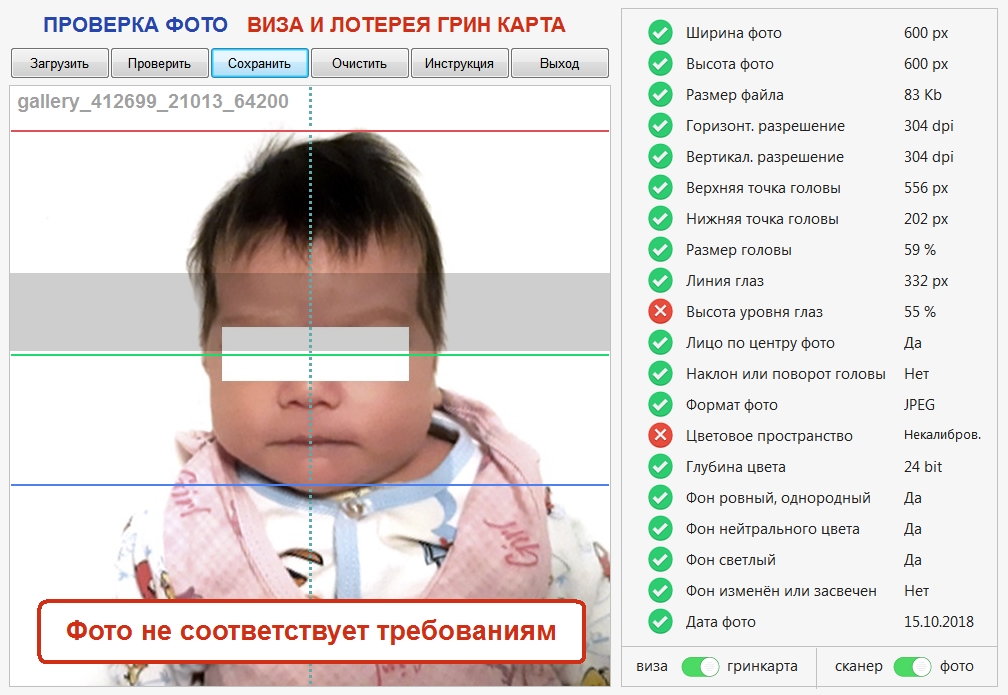
Для чего нужно проверять?
Я думаю, что тут не нужно долго распинаться, чтобы объяснять важность уникального контента. Выделю три ключевых момента:
- Чтобы поисковые роботы ставили вас в топ выдачи;
- Чтобы у вас правильно работало продвижение;
- Чтобы читателю было приятно не только читать уникальный текст, но и смотреть интересные изображения, которые до этого ему не встречались.
Как проверить фото на уникальность онлайн?
Поговорим о том, какими сервисами можно проверить свои картинки.
Казалось бы, мы привыкли воспринимать его только как поисковик. Но за годы развития компания создала достаточно много сервисов, позволяющих вам не только следить за жизнью своего проекта, но еще и делать его особенным. Например, я от Гугла пользуюсь электронной почтой и мне она очень удобна.
Гугл, как и остальные системы, о которых мы сегодня поговорим, осуществляет проверку следующим способом — проверяет на сколько часто документ встречался в сети, и сколько раз его использовали другие пользователи.
Итак, каким образом можно проверить уникальность:
Заходим на страницу google.com
Нажимаем на значок фотоаппарата.
Во всплывающем окне вы можете выбрать как поиск по ссылке, так и загрузить свой файл и проверить таким образом.
Мы выберем второй вариант «Загрузить файл».
Далее откроется окно для загрузки, мы выбираем файл и загружаем.
Теперь мы видим итог.
Картинку, которую я проверяла, использовали примерно 520 раз. Многовато будет 🙂
Как видите ничего сложного в проверке с помощью Гугл нет. Все происходит быстро и без всяких заморочек. Думаю, понятно, что чем меньше раз картинка использовалась, тем лучше.
Yandex
Оказывается ресурс Yаndex — не только поисковая система, но еще и многофункциональный помощник многих блогеров. Мы уже говорили об огромном количестве полезных сервисов данного сайта, в том числе и про электронный кошелек, и еще один — это бесплатная онлайн проверка иллюстраций. Принцип работы у Яндекс такой же как у Гугл.
Принцип работы у Яндекс такой же как у Гугл.
Заходим на сервис Yandex.ru .
Нажимаем на фотоаппарат.
В открывшуюся вкладку передаем необходимое нам фото для проверки или вводим адрес картинки.
И теперь наслаждаемся результатом.
Яндекс показал нам все сайты, где встречается эта же картинка.
Tineye
И последний вариант, который поможет вам узнать, на сколько картинка уникальна — tineye. Способ работы не отличается от Яндекса или Гугла, поэтому разобраться в нем будет очень легко:
Заходим на сервис tyneye.com.
Теперь выбираем либо поиск картинки по url либо загрузку.
Вот наш итог: 183 результата. Вставлять такую картинку в статью или поискать что-нибудь другое решать только вам, но я бы не стала ее использовать.
Как вы сами могли увидеть, не все сервисы показывают одинаковый результат, поэтому я бы порекомендовала проводить проверку в разных системах, чтобы быть точно уверенным в информации.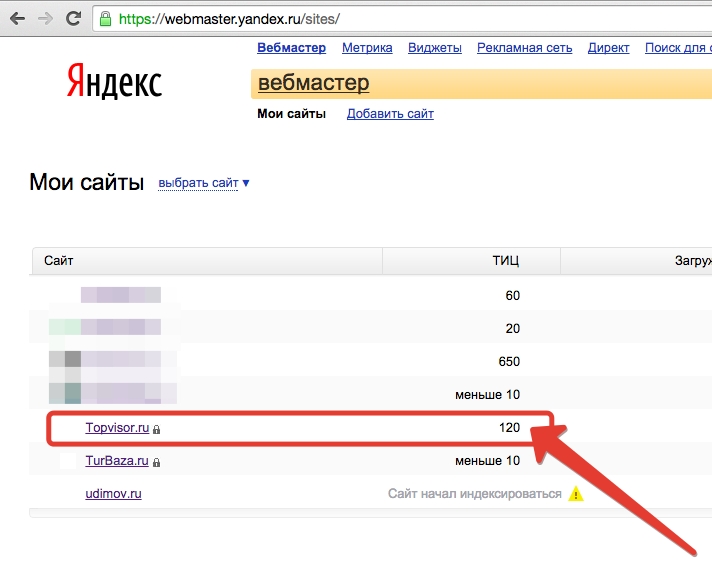 Чем меньшее количество раз была использована картинка, тем лучше.
Чем меньшее количество раз была использована картинка, тем лучше.
Мои рекомендации
Дам вам несколько советов как сохранять уникальность контента:
- Лучше всего использовать уникальные изображения. Их можно найти на разнообразных ресурсах, предоставляющих возможность покупки картинок или используйте личные фотографии.
- Если вы не желаете покупать, попробуйте изменять тон фото.
- Также вы можете взять какую-то часть изображения.
- Как вариант — переворачивайте изображение, ставьте его немного перевернутым и т.д.
- Добавляйте на фото свои элементы, например, стрелки, указатели, какие-то фигуры, выделения определенных частей и т.д.
Такими простыми способами вы можете проверить уникальность изображений, которые вы хотите добавить к себе в пост. Если вы загружаете все фото из своего собственного архива «Отпуск — Геленджик — 2015», можно не заморачиваться на проверку. Но если вам ну очень уж понравилась картинка с чужого ресурса, позаботьтесь, чтобы это был не плагиат, иначе можно пострадать.
Иллюстрируйте свои статьи максимально интересными и индивидуальными рисунками! И все будет круто!
А как вы проверяете уникальность используемых картинок?
Екатерина Калмыкова
Селфи в помощь. Как проверить, используются ли ваши фото системой распознавания лиц
Ученые создали онлайн-инструмент, показывающий, какие личные фотографии пользователей используются системами распознавания лиц.
Когда технологические компании создали системы распознавания лиц, которые изменили государственную слежку и сократили личную конфиденциальность, они получили помощь из неожиданного источника – нас с вами, пишет The New York Times.
Читайте лучшие материалы раздела на странице «Фокус. Технологии и наука» в Facebook
Компании, университеты и государственные лаборатории использовали миллионы изображений, собранных из множества онлайн-источников, для разработки технологии.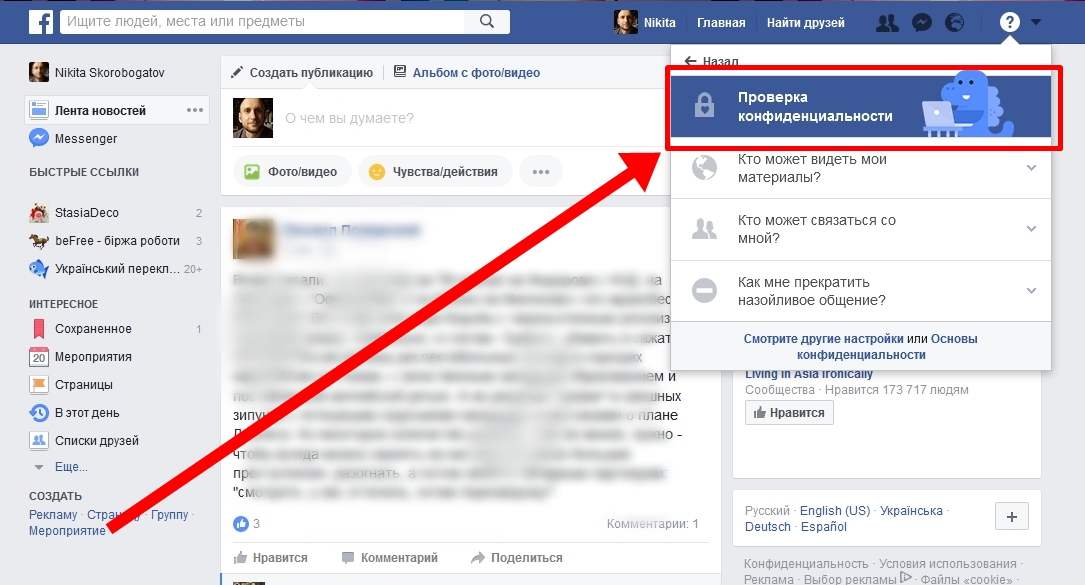 Теперь исследователи создали онлайн-инструмент Exposing.AI, который позволяет людям отыскать свои фото в коллекциях, используемых системами распознавания лиц.
Теперь исследователи создали онлайн-инструмент Exposing.AI, который позволяет людям отыскать свои фото в коллекциях, используемых системами распознавания лиц.
Этот инструмент, который анализирует изображения из онлайн-службы обмена фотографиями Flickr, открывает окно в огромный объем данных, необходимых для ИИ.
«Люди должны понимать, что некоторые из их самых интимных моментов были превращены в оружие», – говорит технологический директор проекта Surveillance Technology Oversight Project, группы по защите конфиденциальности и гражданских прав Лиз О»Салливан. Она создала инструмент Exposing.AI вместе с Адамом Харви, исследователем и художником из Берлина.
Системы, использующие ИИ, не становятся умными волшебным образом. Они учатся, выявляя закономерности в данных, созданных людьми – фотографиях, записях голоса, книгах, статьях в Википедии и других материалах.
Люди могут не знать, что сами вносят вклад в образование ИИ, говорят эксперты.
Flickr, который на протяжении многих лет покупался и продавался многими компаниями и теперь принадлежит сервису обмена фотографиями SmugMug, позволял пользователям делиться фото по так называемой лицензии Creative Commons. Эта лицензия, распространенная в сети, означает, что другие пользователи могут использовать любые фотографии с определенными ограничениями, но и они могут быть проигнорированы. В 2014 году Yahoo, которой тогда принадлежал Flickr, использовал этот банк фотографий, для усовершенствования своего «компьютерного зрения».
Эта лицензия, распространенная в сети, означает, что другие пользователи могут использовать любые фотографии с определенными ограничениями, но и они могут быть проигнорированы. В 2014 году Yahoo, которой тогда принадлежал Flickr, использовал этот банк фотографий, для усовершенствования своего «компьютерного зрения».
В 2006 году Бретт Гейлор, режиссер-документалист из Канады, загрузил свои фотографии с медового месяца на популярный тогда сервис Flickr. Спустя почти 15 лет, используя раннюю версию Exposing.AI, предоставленную Адамом Харви, он пришел в ужас. Сотни фотографий Гейлора вошли в несколько наборов данных, которые возможно, использовались для систем обучения распознавания лиц по всему миру.
«Мое любопытство переросло в ужас», – признается Бретт Гейлор.
Много лет назад ИИ-разработчики из ведущих университетов и технологических компаний начали собирать цифровые фотографии из самых разных источников. Среди них были службы обмена фотографиями, соцсети, сайты знакомств и так далее. Они поделились этими фотографиями с другими организациями.
Они поделились этими фотографиями с другими организациями.
Одним из примеров был набор данных MegaFace, созданный профессорами Вашингтонского университета в 2015 года. Они создали базу без ведома и согласия людей, чьи фотографии были использованы. Профессоры разместили базу в Интернете, чтобы другие могли ее скачать.
Согласно данным NYT, MegaFace был загружен более 6 тыс. раз компаниями и госучреждениями по всему миру. Среди них был оборонный подрядчик США Northrop Grumman, инвестиционной подразделение ЦРУ In-Q-Tel, материнская компания китайского приложения TikTok и китайская компания Megvii, разрабатывающая системы распознавания лиц.
Исследователи создали MegaFace для использования в академическом конкурсе, призванном стимулировать развитие систем распознавания лиц. База не была предназначена для коммерческого использования. Но лишь небольшой процент скачавших MegaFace публично участвовал в конкурсе.
«Мы не можем обсуждать сторонние проекты. MegaFace был выведен из эксплуатации, и данные MegaFace больше не распространяются», – говорит представитель Вашингтонского университета Виктор Балта.
Некоторые из тех, кто загрузил данные MegaFace, вскоре, развернули собственные системы распознавания лиц. Например, среди них была китайская Megvii, внесенная в черный список Департамента торговли США в прошлом году. Это произошло после того, как китайское правительство использовало технологию для мониторинга уйгурского населения страны.
Вашингтонский университет отключил MegaFace в мае, другие организации также удалили набор данных. Но копии файлов могут быть где угодно, и вероятно, будут способствовать новым исследованиям.
Эксперты ОʼСалливан и Харви потратили годы, пытаясь создать инструмент, который мог бы раскрыть, как используются подобные данные. Задача также состояла в том, чтобы этот инструмент не могли использовать в корыстных целях сталкеры, компании и госучреждения.
«Риск нанести вред казался слишком высоким», – говорит О»Салливан.
В конце концов, разработчикам пришлось ограничить возможности своего инструмента. Он не так эффективен, но эксперты не опасаются, что могут усугубить проблему.
Exposing.AI сам по себе не использует распознавание лиц. Он может анализировать лишь те фотографии, которые уже есть в Сети, и пользователи могут поделиться их адресом в Интернете. Люди могут искать только фотографии, опубликованные на Flickr, и им нужно будет ввести имя пользователя на Flickr, тег или интернет-адрес, который может идентифицировать эти фотографии. По словам исследователей, это обеспечивает надлежащую безопасность и защиту конфиденциальности.
Несмотря на то, что эффективность инструмента достаточно ограничена, он по-прежнему можно открыть глаза на ситуацию. Изображения Flickr составляют значительную часть наборов данных для распознавания лиц, передаваемых в Интернете, включая MegaFace.
Как узнать хорошее ваше фото или нет. Искусство самокритики
Одним из распространенных вопросов, который часто возникает у новичков, является решение, какие фотографии включать в свое портфолио или на веб-сайт. Самое замечательное в фотографии — то, что она субъективна, и каждый человек по-своему решает, нравится ли ему фотография или нет, делая критику изображения.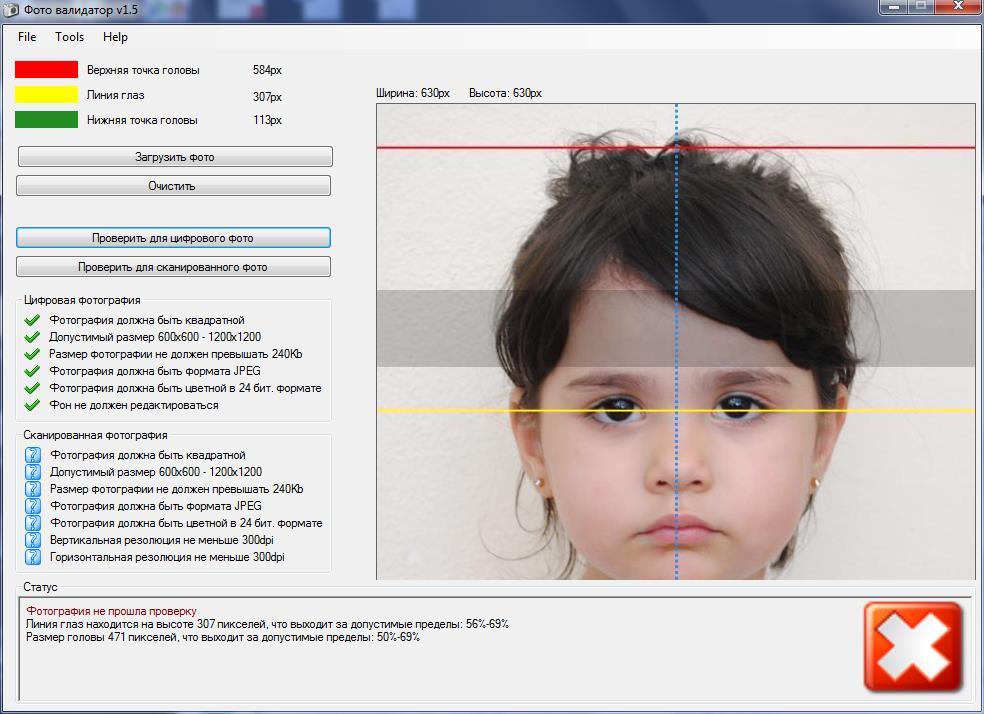 Вы всегда должны стремиться фотографировать то, что вам нравится, с вашим собственным уникальным стилем и видением. Но иногда, особенно если вы хотите зарабатывать деньги на своих изображениях, вам нужно будет учитывать вкусы и потребности других людей. Вот краткое руководство о том, как узнать, хорошие ваши фотографии или нет.
Вы всегда должны стремиться фотографировать то, что вам нравится, с вашим собственным уникальным стилем и видением. Но иногда, особенно если вы хотите зарабатывать деньги на своих изображениях, вам нужно будет учитывать вкусы и потребности других людей. Вот краткое руководство о том, как узнать, хорошие ваши фотографии или нет.
1. Хорошее ли фото технически?
У каждого фотографа свой рабочий процесс, но часто для большинства он начинается с фактической проверки, хороша ли фотография технически, потому что, честно говоря, размытая или плохо сфокусированная фотография не должна попасть в ваше портфолио.
Итак, первым шагом при оценке конкретной фотографии является проверка ее четкости с хорошим тональным диапазоном, хорошим контрастом между тенями и бликами и правильной фокусировкой в нужной части сцены.
Конечно, могут быть случаи, когда, например, фотография немного не в фокусе, но она по-прежнему «работает», и если вы хотите продемонстрировать ее в своем портфолио, это нормально.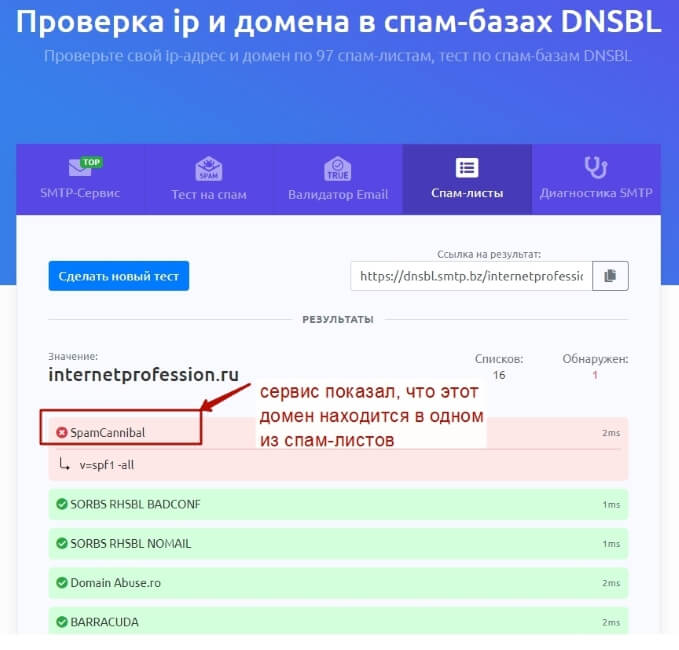 Но в большинстве случаев размытое фото можно сбрасывать со счетов.
Но в большинстве случаев размытое фото можно сбрасывать со счетов.
Изображение не резкое и не полностью в фокусе.
2. Не хватает ли чего-то на фото?
Иногда вы смотрите на одну из своих фотографий и понимаете, что чего-то не хватает.
Это может быть тихая мощеная улица, которая просто выглядит пустой без человека в кадре. Или это может быть изображение ландшафта, в котором отсутствует точка интереса. Это тип фотографий, на которые вы смотрите и думаете: «Жаль, что я не сделал этого» или «если бы было что-то или кто-то в этом месте».
Если вы считаете, что это относится к одной из ваших фотографий, то скорее всего ей не хватает чего-то, что сделало бы ее хорошей.
Хотя это хороший пейзаж и восход солнца, здесь нет никакой точки интереса. Он выглядел бы лучше с лодкой в озере или чем-то подобным.
3. Стоп-тест
Один из моих любимых тестов, когда я обрабатываю серию фотографий, — я называю его «стоп-тест». Когда вы просматриваете одну из своих серий фотографий — будь то на вашем смартфоне, на компьютере или даже прямо в камере, обычно есть несколько фотографий, которые заставляют вас остановиться.
Когда вы просматриваете одну из своих серий фотографий — будь то на вашем смартфоне, на компьютере или даже прямо в камере, обычно есть несколько фотографий, которые заставляют вас остановиться.
Иногда это может быть всего лишь на две секунды дольше обычного, но все же вы останавливаетесь прежде, чем продолжить просмотр.
Это, как правило, хороший признак того, что в этом конкретном снимке есть нечто привлекающее внимание. Если это может привлечь ваше внимание, это может привлечь внимание других.
4. Вы сентиментальны?
Еще одна присущая фотографу черта — это сентиментальный взгляд на фотографию. Независимо от того, что в процессе обработки вы стараетесь быть беспристрастным, все равно часть вас будет помнить о том, чего стоило сделать этот снимок.
Возможно, вы потратили несколько часов на то, чтобы добраться до места или, может быть, это напоминает вам о незабываемой встрече с кем-то интересным. Фотограф – не робот, и все мы сентиментальны в отношении некоторых наших изображений.
Поэтому, если вы не уверены в изображении, спросите себя, или эта фотография на самом деле хорошая, или вы просто сентиментальны.
Хотя и потребовалось некоторое время, чтобы получить возможность сделать эту фотографию, недостаток света означает, что изображение «не работает».
5. Отличается ли ваша фотография от уже существующих?
В эпоху цифровой фотографии часто самой большой проблемой является создание уникальных фотографий. Но это также хороший тест того, следует ли включать фотографию в свое портфолио или нет.
Возможно, фотография, которую вы создали, прекрасна, но если вам удалось сфотографировать нечто уникальное, чего еще не существует, то это может быть замечательная фотография. Суть в том, чтобы искать то, что уже существует, и посмотреть, выглядит ли ваше изображение иначе и отличается от других.
6. Можете ли вы его использовать?
Даже если вы не планируете продавать свои фотографии, попытайтесь представить, что они используются в реальных сценариях жизни. Это может быть хорошим указателем относительно того, насколько они хороши.
Это может быть хорошим указателем относительно того, насколько они хороши.
Когда вы смотрите на свое изображение, можете ли вы представить, что оно используется на обложке журнала или иллюстрирует что-то? Вы видите эту фотографию на рекламном щите, флаере или открытке? Если вы можете представить свой снимок в этих сценариях, то очевидно, это хорошая фотография, и вы должны включить ее в свое портфолио.
7. Прислушивайтесь к своей интуиции
Порой из всех способов, которыми вы можете оценивать или критиковать фотографию, иногда вам следует просто прислушаться к собственной интуиции.
Иногда изображение, на счет которого вы не были уверенны, приводит к получению работы или даже заканчивается продажей. Всегда напоминайте себе о том, что фотография субъективна, и в какой-то момент мы просто смотрим на фотографию, которую сделали, и просто имеем хорошее предчувствие.
Эта фотография была сделана на местном рынке в Лондоне. В последний момент было принято решение отправить ее в фотосток. С тех пор она заработала более 350 долларов.
В последний момент было принято решение отправить ее в фотосток. С тех пор она заработала более 350 долларов.
Заключение
Это всего лишь несколько способов, которые помогут вам понять, хорошее фото или нет. Но помните, что это не жесткие правила, которых вы должны придерживаться все время.
Не каждая фотография подпадает под описанный выше анализ, и это не делает ее плохой фотографией. Используйте эти советы в качестве руководства, когда вы действительно сомневаетесь в том, что чувствуете.
Автор: Kav Dadfar
Перевод: Татьяна Сапрыкина
Google начнет проверять достоверность изображений в разделе «Картинки»
https://ria.ru/20200623/1573333697.html
Google начнет проверять достоверность изображений в разделе «Картинки»
Google начнет проверять достоверность изображений в разделе «Картинки» — РИА Новости, 23.06.2020
Google начнет проверять достоверность изображений в разделе «Картинки»
Компания Google сообщила, что начнет проверять достоверность изображений, выдаваемых при поиске в разделе «Картинки». РИА Новости, 23.06.2020
РИА Новости, 23.06.2020
2020-06-23T01:35
2020-06-23T01:35
2020-06-23T01:35
в мире
google android
/html/head/meta[@name=’og:title’]/@content
/html/head/meta[@name=’og:description’]/@content
https://cdnn21.img.ria.ru/images/145965/38/1459653811_0:134:3001:1822_1920x0_80_0_0_2811f90ebb16cdc6252663047fc7510d.jpg
МОСКВА, 23 июн — РИА Новости. Компания Google сообщила, что начнет проверять достоверность изображений, выдаваемых при поиске в разделе «Картинки».Сообщается, что теперь при поиске в разделе «Картинки» пользователи будут видеть значок «Проверка фактов» под иконкой изображения. При просмотре изображения в полном размере можно будет увидеть краткое содержание проверки достоверности фактов, связанных с самим изображением или со статьей, в которой использовано данное изображение.Google со своей поисковой системой входит в холдинговую компанию Alphabet. Alphabet также включает в себя Android и Youtube, Google Life Sciences, Calico, Sidewalk Labs, Nest, Google Ventures, Google Capital и Google X.
https://ria.ru/20200603/1572391633.html
РИА Новости
7 495 645-6601
ФГУП МИА «Россия сегодня»
https://xn--c1acbl2abdlkab1og.xn--p1ai/awards/
2020
РИА Новости
7 495 645-6601
ФГУП МИА «Россия сегодня»
https://xn--c1acbl2abdlkab1og.xn--p1ai/awards/
Новости
ru-RU
https://ria.ru/docs/about/copyright.html
https://xn--c1acbl2abdlkab1og.xn--p1ai/
РИА Новости
7 495 645-6601
ФГУП МИА «Россия сегодня»
https://xn--c1acbl2abdlkab1og.xn--p1ai/awards/
https://cdnn21.img.ria.ru/images/145965/38/1459653811_174:0:2737:1922_1920x0_80_0_0_9a397a80ca8da8785320700d6a7f1c6d.jpgРИА Новости
7 495 645-6601
ФГУП МИА «Россия сегодня»
https://xn--c1acbl2abdlkab1og.xn--p1ai/awards/
РИА Новости
internet-group@rian. ru
ru
7 495 645-6601
ФГУП МИА «Россия сегодня»
https://xn--c1acbl2abdlkab1og.xn--p1ai/awards/
в мире, google android, google
Как выполнить обратный поиск изображений с вашего телефона
Поиск изображений — это возможность выполнять поиск по термину и находить изображения, связанные с тем, что вы ввели. Большинство поисковых систем предлагают это, и это здорово. Но что, если у вас есть изображение и вы хотите узнать его происхождение? Или найти похожие фото? Это обратный поиск изображений.
Обратный поиск изображений в Google очень прост на настольном компьютере. Перейдите на images.google.com, щелкните значок камеры и вставьте URL-адрес изображения, которое вы видели в Интернете, загрузите изображение со своего жесткого диска или перетащите изображение из другого окна.
Но что насчет того, когда вы пользуетесь мобильным устройством и хотите выполнить обратный поиск изображения? Есть варианты.
Google Обратный поиск изображений на мобильных устройствах
Google встроил функцию обратного поиска изображений в телефоны и планшеты, хотя и на ограниченной основе.
Когда вы запускаете images.google.com на мобильном устройстве, значок камеры не отображается в строке поиска. Чтобы получить его, вам необходимо загрузить настольную версию на свое мобильное устройство. Он работает в Safari, но лучше всего работает в приложении браузера Chrome (iOS или Android).
В Safari коснитесь значка aA в левом верхнем углу и выберите Запросить веб-сайт рабочего стола . В Chrome прокрутите вниз, коснитесь меню из трех точек и выберите Request Desktop Site . В обоих мобильных браузерах будет загружена настольная версия Google Images, и появится значок камеры. Затем вы можете загружать фотографии из фотопленки.
Поиск изображений Google в Chrome для iOS В зависимости от вашего телефона Chrome также поддерживает обходной путь обратного поиска изображений.Когда вы видите в браузере изображение, которое хотите найти, удерживайте палец на нем, пока не появится всплывающее меню; выберите Искать в Google это изображение внизу. Примечание. Это НЕ будет работать в приложении Google или других браузерах (даже в Safari). Работает только в Chrome.
Примечание. Это НЕ будет работать в приложении Google или других браузерах (даже в Safari). Работает только в Chrome.
Если по какой-то причине это не работает, вы также можете выбрать Открыть изображение в новой вкладке . Затем скопируйте URL-адрес, вернитесь на images.google.com и вставьте URL-адрес. При использовании любого метода отображаются результаты поиска обратного изображения; Возможно, вам придется нажать на опцию Больше размеров вверху, чтобы увидеть только изображения.Вы получите варианты для сужения вашего запроса, такие как поиск анимированных GIF-файлов, эквивалентов клип-артов или поиск по цветовой схеме, использованной в исходном изображении.
Google Lens также предлагает функцию обратного поиска изображений. У Lens есть собственное приложение, но он также является частью приложения Google, Google Фото и Google Assistant для iOS и Android. Однако Lens на самом деле больше помогает вам выполнять такие задачи, как мгновенный перевод, идентифицировать вещи или находить продукт для покупки, чем искать исходное изображение.
Визуальный поиск Bing на мобильных устройствах
Другая большая поисковая система, Bing от Microsoft, также выполняет обратный поиск изображений, но называет это «визуальным поиском». Щелкните значок камеры Bing в любом мобильном браузере или в приложении Bing. Во всплывающем окне сообщается, что для поиска изображения вам необходимо предоставить Bing доступ к вашей камере; принять или отклонить касанием.
На следующем экране нажмите кнопку «Обзор» в левом нижнем углу. Всплывающее меню позволит вам сделать снимок, просмотреть свою библиотеку фотографий или сторонние службы.Нажмите «Обзор», чтобы найти фотографии, хранящиеся в сторонних сервисах, таких как iCloud Drive, Google Drive и Dropbox.
Последние версии приложения Bing (iOS и Android) позволяют делать снимки и сразу же выполнять поиск по ним. Вы можете загрузить фотографию из своей фотопленки, отсканировать QR-код или навести камеру на текстовые или математические задачи (читеры!).
Сторонние системы поиска изображений
Есть несколько поисковых систем, предназначенных для поиска только изображений, но не все из них работают напрямую с вашим смартфоном или браузерами по умолчанию.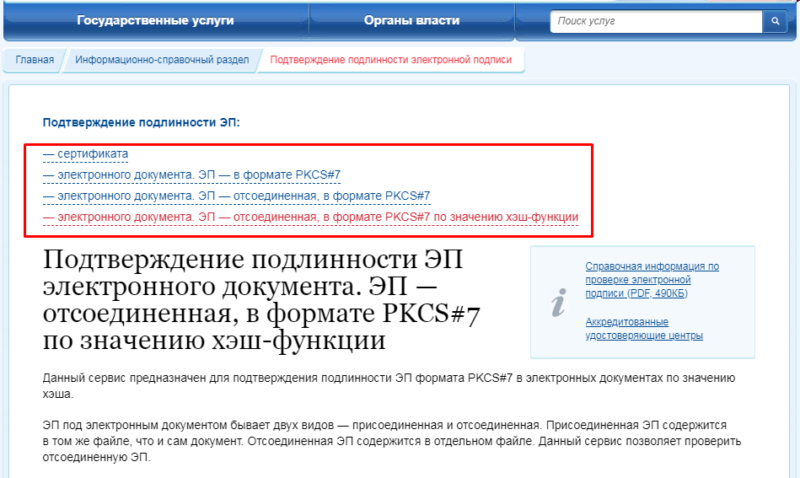
TinEye
На сегодняшний день просканировано более 46 миллиардов изображений. TinEye позволяет искать по URL, загружать или перетаскивать на рабочий стол. На мобильном устройстве просто щелкните значок загрузки (стрелка вверх), чтобы получить возможность сделать снимок, использовать его из библиотеки или загрузить из сторонних сервисов.
Яндекс
Российская поисковая система Яндекс чем-то напоминает Bing-go-Cyrillic. В нем есть уникальный поиск изображений, который работает на мобильных устройствах прямо из браузера. Щелкните Изображения, коснитесь значка камеры в строке поиска, и вы получите обычные варианты: сделать фотографию, загрузить фотографию или найти фотографию в стороннем сервисе.
Существуют также поисковые системы, специально предназначенные для того, чтобы помочь творческим работникам узнать, не украли ли их творческие работы. Ознакомьтесь с вариантами Berify и Pixsy. Имейте в виду, что их использование может стоить вам. Однако они также будут отслеживать украденные изображения автоматически и в автономном режиме, предупреждая вас, если ваше изображение используется без разрешения. Затем вы можете собирать кражи, и это делает их полезными.
Затем вы можете собирать кражи, и это делает их полезными.
Приложения для обратного поиска изображений
Если вы предпочитаете приложения браузеру, сразу перейдите к инструменту обратного поиска изображений, который вы всегда держите на своем смартфоне.
CamFind
Бесплатно для Android Android и iOS iOS Это основной инструмент для съемки с помощью смартфона и поиска похожих предметов, а также для сравнения цен, если это снимок продукта.
Поиск по изображению
Бесплатно для Android Бесплатно для AndroidВы можете управлять изображением сколько угодно перед загрузкой через это приложение, чтобы получить результаты из Google, Bing, TinEye и Яндекс.
Reversee
Бесплатно для iOS Бесплатно для iOS Это приложение отправляет ваши фотографии прямо в базу данных Google Images для поиска похожих изображений, но при обновлении до профессиональной версии за 3 доллара.99, а также получать результаты от Bing и Яндекс.
Расширение поиска обратного изображения
0,99 долл. США для iOS 0,99 долл. США для iOSЭто не приложение, в которое вы входите, а приложение, которое добавляет расширение к другим приложениям. Он разместит одну из этих кнопок расширения в фотографиях, Facebook и других приложениях, поэтому наряду с копированием или отправкой у вас будет возможность Search Image . Результаты появляются в вашем мобильном браузере и поступают от Google, TinEye и Яндекс.
Как выполнить обратный поиск изображений с вашего телефона
Поиск изображений — это возможность выполнять поиск по термину и находить изображения, связанные с тем, что вы ввели.Большинство поисковых систем предлагают это, и это здорово. Но что, если у вас есть изображение и вы хотите узнать его происхождение? Или найти похожие фото? Это обратный поиск изображений.
Обратный поиск изображений в Google очень прост на настольном компьютере. Перейдите на images. google.com, щелкните значок камеры и вставьте URL-адрес изображения, которое вы видели в Интернете, загрузите изображение со своего жесткого диска или перетащите изображение из другого окна.
google.com, щелкните значок камеры и вставьте URL-адрес изображения, которое вы видели в Интернете, загрузите изображение со своего жесткого диска или перетащите изображение из другого окна.
Но что насчет того, когда вы пользуетесь мобильным устройством и хотите выполнить обратный поиск изображения? Есть варианты.
Google Обратный поиск изображений на мобильных устройствах
Google встроил функцию обратного поиска изображений в телефоны и планшеты, хотя и на ограниченной основе.
Когда вы запускаете images.google.com на мобильном устройстве, значок камеры не отображается в строке поиска. Чтобы получить его, вам необходимо загрузить настольную версию на свое мобильное устройство. Он работает в Safari, но лучше всего работает в приложении браузера Chrome (iOS или Android).
В Safari коснитесь значка aA в левом верхнем углу и выберите Запросить веб-сайт рабочего стола .В Chrome прокрутите вниз, коснитесь меню из трех точек и выберите Request Desktop Site . В обоих мобильных браузерах будет загружена настольная версия Google Images, и появится значок камеры. Затем вы можете загружать фотографии из фотопленки.
Поиск изображений Google в Chrome для iOSВ зависимости от вашего телефона Chrome также поддерживает обходной путь обратного поиска изображений. Когда вы видите в браузере изображение, которое хотите найти, удерживайте палец на нем, пока не появится всплывающее меню; выберите Искать в Google это изображение внизу.Примечание. Это НЕ будет работать в приложении Google или других браузерах (даже в Safari). Работает только в Chrome.
Если по какой-то причине это не работает, вы также можете выбрать Открыть изображение в новой вкладке . Затем скопируйте URL-адрес, вернитесь на images.google.com и вставьте URL-адрес. При использовании любого метода отображаются результаты поиска обратного изображения; Возможно, вам придется нажать на опцию Больше размеров вверху, чтобы увидеть только изображения. Вы получите варианты для сужения вашего запроса, такие как поиск анимированных GIF-файлов, эквивалентов клип-артов или поиск по цветовой схеме, использованной в исходном изображении.
Google Lens также предлагает функцию обратного поиска изображений. У Lens есть собственное приложение, но он также является частью приложения Google, Google Фото и Google Assistant для iOS и Android. Однако Lens на самом деле больше помогает вам выполнять такие задачи, как мгновенный перевод, идентифицировать вещи или находить продукт для покупки, чем искать исходное изображение.
Визуальный поиск Bing на мобильных устройствах
Другая большая поисковая система, Bing от Microsoft, также выполняет обратный поиск изображений, но называет это «визуальным поиском».»Щелкните значок камеры Bing в любом мобильном браузере или в приложении Bing. Во всплывающем окне сообщается, что для поиска по изображению вам необходимо предоставить Bing доступ к вашей камере; принять или отклонить одно касание.
На следующем экране нажмите кнопку «Обзор» в левом нижнем углу. Всплывающее меню позволит вам сделать снимок, просмотреть свою библиотеку фотографий или просмотреть сторонние службы. Нажмите «Обзор», чтобы найти фотографии, хранящиеся в сторонних службах, например iCloud Drive, Google Drive и Dropbox.
Последние версии приложения Bing (iOS и Android) позволяют мгновенно делать снимки и искать изображения.Вы можете загрузить фотографию из своей фотопленки, отсканировать QR-код или навести камеру на текстовые или математические задачи (читеры!).
Сторонние системы поиска изображений
Есть несколько поисковых систем, предназначенных для поиска только изображений, но не все из них работают напрямую с вашим смартфоном или браузерами по умолчанию.
TinEye
На сегодняшний день просканировано более 46 миллиардов изображений. TinEye позволяет искать по URL, загружать или перетаскивать на рабочий стол. На мобильном устройстве просто щелкните значок загрузки (стрелка вверх), чтобы получить возможность сделать снимок, использовать его из библиотеки или загрузить из сторонних сервисов.
Яндекс
Российская поисковая система Яндекс чем-то напоминает Bing-go-Cyrillic. В нем есть уникальный поиск изображений, который работает на мобильных устройствах прямо из браузера. Щелкните Изображения, коснитесь значка камеры в строке поиска, и вы получите обычные варианты: сделать фотографию, загрузить фотографию или найти фотографию в стороннем сервисе.
Существуют также поисковые системы, специально предназначенные для того, чтобы помочь творческим работникам узнать, не украли ли их творческие работы. Ознакомьтесь с вариантами Berify и Pixsy.Имейте в виду, что их использование может стоить вам. Однако они также будут отслеживать украденные изображения автоматически и в автономном режиме, предупреждая вас, если ваше изображение используется без разрешения. Затем вы можете собирать кражи, и это делает их полезными.
Приложения для обратного поиска изображений
Если вы предпочитаете приложения браузеру, сразу перейдите к инструменту обратного поиска изображений, который вы всегда держите на своем смартфоне.
CamFind
Бесплатно для Android Android и iOS iOS Это основной инструмент для съемки с помощью смартфона и поиска похожих предметов, а также для сравнения цен, если это снимок продукта.
Поиск по изображению
Бесплатно для Android Бесплатно для AndroidВы можете управлять изображением сколько угодно перед загрузкой через это приложение, чтобы получить результаты из Google, Bing, TinEye и Яндекс.
Reversee
Бесплатно для iOS Бесплатно для iOS Это приложение отправляет ваши фотографии прямо в базу данных Google Images для поиска похожих изображений, но при обновлении до профессиональной версии за 3,99 доллара США вы также можете получать результаты от Bing и Яндекс.
Расширение поиска обратного изображения
$ 0.99 для iOS $ 0,99 для iOS Это не приложение, в которое вы входите, а приложение, которое добавляет расширение к другим приложениям. Он разместит одну из этих кнопок расширения в фотографиях, Facebook и других приложениях, поэтому наряду с копированием или отправкой у вас будет возможность Search Image . Результаты появляются в вашем мобильном браузере и поступают от Google, TinEye и Яндекс.
Как найти источник изображения и правообладателя
Фото Бена Свита
Интернет-мир наводнен красивыми картинками, но их использование без разрешения может иметь серьезные юридические и финансовые последствия. Перед использованием любого изображения вам необходимо проверить информацию об авторских правах: подтвердите его исходный источник, подтвердите владельцем, разрешено ли вам его использовать, а также условия, связанные с этим. Например, вы можете использовать изображение по определенной лицензии Creative Commons и должны включать четкую информацию о его создателе.
Но как определить, защищено ли изображение авторским правом? С юридической точки зрения, каждое произведение защищено авторским правом с момента его создания.Поэтому краткий ответ будет: да, это защищено авторским правом, поскольку каждое изображение защищено авторским правом (за некоторыми очень редкими исключениями прочтите до конца статьи).
Если вам может понадобиться помощь, это проверка того, кому принадлежат авторские права, чтобы сначала связаться с ними для получения разрешения на использование данного изображения. Вы попали в нужное место, чтобы получить надлежащее руководство.
Как проверить авторские права на изображение?Первый шаг — установить правильного владельца изображения, и есть несколько способов сделать это.Вот наше удобное руководство 5 + 1 для проверки авторских прав на изображения:
1. Найдите кредитное изображение или контактную информациюЕсли вы найдете изображение в Интернете, внимательно ищите подпись, в которой указано имя создателя изображения или владельца авторских прав. Также может быть адрес электронной почты или ссылка на веб-сайт владельца изображения. Используя эту информацию, вы можете связаться с владельцем изображения, чтобы запросить использование его изображения, купив лицензию или договорившись об условиях использования.
2.Ищите водяной знакВодяной знак на изображении является явным признаком того, что изображение защищено авторским правом. Часто водяной знак содержит текст, указывающий на имя или компанию, которой принадлежит изображение: поищите в Google и узнайте.
Ни при каких обстоятельствах не пытайтесь использовать программное обеспечение для удаления изображения водяного знака. Это демонстрирует явное и умышленное намерение нарушить авторские права — доказательства, которые, вероятно, сработают против вас, если дело будет передано в суд.
Фото Эди Либединского
3. Проверьте метаданные изображенияНекоторые создатели изображений встраивают важную информацию о своих изображениях в метаданные файла (также известные как данные EXIF). В Windows просто щелкните изображение правой кнопкой мыши и выберите «Свойства». В macOS, когда вы открыли его в режиме предварительного просмотра, нажмите «Инструменты» в меню, затем «Показать инспектор» и значок ⓘ. Там вы найдете вкладку «EXIF». Здесь часто можно найти имя правообладателя и даже полное уведомление об авторских правах.
4. Выполните обратный поиск изображений в GoogleЕсли вы все еще не можете найти сведения о владельце изображения, обратный поиск изображений Google может оказаться полезным инструментом. Откройте Google Image Search, нажмите на значок камеры и выполните поиск по URL-адресу изображения или вставьте изображение, чтобы узнать, где еще находится изображение в Интернете. По изображениям, полученным Google, вы сможете определить информацию о владельце.
Источник: Изображения в Google
Если вы работаете с большим объемом изображений и хотели бы регулярно искать источники с еще более высокой эффективностью, вы можете рассмотреть услугу мониторинга Pixsy на базе искусственного интеллекта, которая бесплатно поддерживает до 500 изображений.
5. Выполните поиск в базе данных Бюро регистрации авторских прав СШАЕсли у вас уже есть какая-то информация, вам может помочь общедоступный каталог базы данных Бюро регистрации авторских прав США. Здесь вы можете выполнить поиск по имени фотографа или названию изображения — это потенциально покажет вам, была ли данная работа официально зарегистрирована на авторское право. Однако очень важно знать, что такой процесс не требуется для того, чтобы изображение было защищено авторским правом, поскольку, как обсуждалось выше, оно защищено авторским правом с момента его создания.
Регистрация его в Бюро регистрации авторских прав — это дополнительный шаг, который могут предпринять создатели изображений, который также принесет им пользу при определенных юридических обстоятельствах, если их фотография будет украдена. Итак, в конечном итоге, если вы не найдете здесь изображения, это может означать, что оно не было зарегистрировано, но все еще имеет лицензию на использование изображения, ограничивающую использование, что означает, что ваш лучший снимок — продолжить исследование, чтобы найти владельца изображения, или отпустить это изображение.
+1. Если сомневаетесь, не используйтеЧтобы защитить свои средства к существованию, правообладатели часто активно отслеживают случаи несанкционированного использования своей работы.Если вы выполнили все вышеперечисленные шаги, но по-прежнему не можете полностью проверить источник изображения и определить владельца авторских прав, просто не используйте изображение.
Доступно множество высококачественных банков изображений, которые предлагают простой способ доступа и использования изображений для всех различных спецификаций и бюджетов. Нарушению авторских прав просто нет оправдания, и последствия могут быть дорогостоящими и неприятными.
Можно ли использовать изображения без разрешения?Наконец, примечание по часто задаваемому вопросу, можно ли вообще использовать изображения без разрешения.
Изображения могут использоваться без разрешения только в следующих случаях:
- Если владелец изображения четко заявил, что изображение можно свободно использовать. Вы найдете подобные изображения, например, на Unsplash, и вы можете, но не обязаны указывать создателю фотографий на сайте.
- Если изображение находится в общественном достоянии (если владелец произведения умер или отказался от всех связанных с ним прав), то изображение не подлежит авторскому праву. Например, Getty Search Gateway включает 4600 произведений искусства из коллекции музея Гетти, которые можно бесплатно использовать как в коммерческих, так и в некоммерческих целях, но не без кредита.
- Если изображение имеет лицензию Creative Commons (CC) , но в этом случае вам также необходимо будет тщательно проанализировать условия разрешенного использования. Например, лицензия CC0 переводит произведение в общественное достояние, в то время как лицензия CC BY-ND позволяет использовать изображение с надлежащей атрибуцией, но не позволяет вносить какие-либо изменения в оригинал.Поэтому убедитесь, что вы знаете, как использовать лицензии CC.
Луи-Эмиль Дюранделль, фотограф (французский, 1839-1917), Эйфелева башня: пирсы, приближающиеся к первому уровню, французский, 7 января 1888 года, серебряный принт из альбумина, 27 × 43,3 см (10 5/8 × 17 1 / 16 дюймов), 87.XM.121.4. Источник: Музей Дж. Пола Гетти
Во всех случаях вы должны быть на 100% уверены, что у вас есть вся необходимая информация, которая позволит вам безопасно использовать изображение (и если вам нужно отдать должное, что мы также рекомендуем вам сделать). Во избежание сомнений лучше всегда связываться с владельцем изображения, если это возможно. Если вам нужна дополнительная информация об авторских правах и правильном использовании изображений, обязательно посетите Академию Pixsy.
3 способа найти оригинальные изображения, проверить фотографии и фальшивые новости
Как найти исходное изображение в Интернете? Мы живем в новом мире, где информация забрасывается нами отовсюду, от Facebook до Twitter, от WhatsApp до YouTube. Когда так много информации или неверная информация наводняется в сети, цель состоит не в том, чтобы быть правильным, а в том, чтобы быть первым, кто распространил острые интернет-слухи.Поэтому многие безответственные люди будут писать статьи «Clickbait» с вводящей в заблуждение информацией только для глаз.
😭 😍 😂 6 фальшивых цитат для противодействия фальшивым новостям в Facebook и Twitter Социальные сети
Слишком много информации так же плохо, как и ее мало, и правые экстремисты, и левые психи виновны в продвижении своей односторонней точки зрения. Посмотреть. Чаще всего, когда существует вакуум информации из-за характера дела, даже авторитетные новостные агентства идут до конца и спекулируют нелепыми теориями, просто чтобы привлечь внимание зрителей к рейтингам.Как видно на примере пропавшего самолета Mh470 из Малайзии.
И большая часть спекуляций «относительно безвредна», как выразился Хейс, но затем он начал следовать «параноидальным» теориям, распространяемым по телеграфным новостям, о том, что самолет превращается в террористическое устройство и, возможно, нацелен на Израиль. Хейс послал сообщение CNN и Fox News, что им нужно перестать пугать зрителей необходимостью заполнять эфирное время.
↓ 01 — Найти исходное изображение
Google — самая большая поисковая система, и у них есть огромная база данных в Интернете.Это делает их лучшим Image Detective для проверки исходного изображения при выполнении обратного поиска. Как показано на видео выше, просто перетащите изображение, и вы получите список сайтов, на которых размещено такое же изображение. Функция обратного поиска Google — не единственная поисковая система обратного изображения на рынке, существует несколько альтернатив поиска изображений. Это:
↓ 02 — Цифровая экспертиза изображений
Если все системы обратного поиска изображений возвращаются без результатов, это означает, что изображение новое или не очень популярное.Существуют бесплатные инструменты, которые позволяют вам в цифровом виде исследовать, обрабатывается ли изображение в цифровом виде с помощью Photoshop. ELA — это один из методов, используемых при анализе изображения путем выделения различий в степени сжатия JPEG. Криминалистика изображений — это определение того, было ли изображение подвергнуто манипуляции или подделке.
В основном он проверяет метаданные, уровень шума и многое другое. Уровень шума увеличивается по мере того, как изображение снова и снова подвергается фотошопу. Как показано на изображении выше, рисунок кошки имеет более высокий контраст по сравнению с окружающим миром.Вот 5 бесплатных инструментов, используемых ФБР и CSI для анализа фотографий, обработанных цифровым способом.
↓ 03 — Проверка альтернативного источника
Одна голова лучше двух, как говорится. Всегда полезно на мгновение поискать ту же тему в Новостях Google, если вы видели веб-сайты в Facebook с заголовком — «Исламский террористический бомба в Нью-Йорке с помощью грязной бомбы» или «Дональд Трамп убит исламским террористом-снайпером». », Что вы делаете после прочтения этих статей? Вы сразу же делитесь им, потому что адрес веб-сайта www.CNN.CC или вы проводите быстрое исследование? Эмпирическое правило заключается в том, что прежде, чем вы нажмете кнопку «Поделиться» в социальных сетях, всегда важно проверить источник новостей и фотографий, если вы не уверены, не делитесь ими.
Всегда дважды проверяйте наличие альтернативных источников в Новостях Google [сайты новостей, проверяющие достоверность информации]. Все сайты, включенные в Новости Google, следуют строгим правилам качества Новостей Google. Их цель — организовать все мировые новости и сделать их доступными для пользователей, обеспечивая при этом наилучшие возможности для тех, кто ищет полезную и своевременную новостную информацию.
Сложнее распознать фальшивое видео
Фальшивые видео и аудио становятся все лучше, быстрее и проще в создании, увеличивая потенциал невероятной технологии в нанесении вреда, если она попадет в чужие руки. Bloomberg QuickTake объясняет, насколько хороши глубокие подделки за последние несколько месяцев и что делается для борьбы с ними.
Поиск изображения Загрузить — Как сделать обратный поиск изображения!
Хотите выполнить загрузку поиска изображений? Вы можете выполнить загрузку поиска изображений, чтобы узнать, используется ли одно из ваших изображений без вашего разрешения.Или вы знаете, хотите знать, настоящий ли образ, а не сом? Сегодня я покажу вам, как выполнить обратный поиск изображений — загрузить любую фотографию и узнать, публиковалась ли она раньше где-нибудь в Интернете.
Этот трюк позволит вам выполнить «поиск обратного изображения » для любого изображения и увидеть список всех других сайтов в Интернете, где это изображение появляется.
Поиск изображения Загрузить
Вот как выполнить обратный поиск изображений, загрузив любую фотографию.
Все, что вам нужно сделать, это перейти в Google Images и щелкнуть значок камеры .
Затем нажмите « Загрузить изображение ». Выберите изображение на вашем компьютере. Вот как вы выполняете загрузку поиска изображений. После этого вы сможете увидеть все другие сайты в Интернете, которые используют это изображение.
Поиск обратного изображения
Если изображение уже есть в Интернете, вам не нужно загружать его, а затем загружать снова, чтобы выполнить обратный поиск изображения.Вы также можете выполнить поиск, если у вас есть URL-адрес изображения.
Хром
Если вы используете Chrome, все, что вам нужно сделать, это щелкнуть изображение правой кнопкой мыши и выбрать « Search Google for Image ».
Firefox и Safari
Если вы используете Firefox или Safari, вам необходимо скопировать URL-адрес изображения .
Щелкните изображение правой кнопкой мыши и выберите Копировать местоположение изображения (Firefox) или Копировать адрес изображения (Safari).
Вставьте URL в Google.
На странице результатов щелкните Поиск по изображению .
И это будет результат вашего обратного поиска изображений. Вы также увидите коллаж из визуально похожих изображений .
Продолжайте прокрутку вниз, и вы увидите результаты для изображения, которое вы искали. Вы можете нажать на эти результаты и увидеть все сайты, на которых размещено изображение.
Теперь вы знаете, как выполнить обратный поиск изображений и загрузить поиск изображений. Надеюсь, вы найдете это полезным! Дай мне знать, если попробуешь!
Если вам понравился этот пост, следите за нами изо дня в день в Instagram @kevinandamanda ! Отметьте свои рецепты и путешествия с помощью #kevinandamanda . Нам бы очень хотелось увидеть, чем вы делитесь!
Как увидеть карту всех фотографий, которые вы делаете на своем iPhone
Знаете ли вы, что ваш iPhone позволяет очень легко совершить кругосветную прогулку по переулку памяти?
В iOS 10 2016 года Apple представила вкладку «Воспоминания» в приложении «Фотографии», чтобы упростить навигацию по приложению, а не только по одному длинному потоку ваших изображений.Это позволило группировать изображения по месяцам и годам, людям и местоположению. Если у вас включены службы определения местоположения для камеры, Apple собирает метаданные местоположения для изображений, что позволяет организовать фотографии по «месту».
СМОТРИТЕ ТАКЖЕ: Эти приложения показали мне, что просмотр моих фотографий — лучшая социальная сеть.Визуальное представление этих метаданных — один из самых забавных способов оглянуться на воспоминания, которые вы записали на свой iPhone. Вы можете просматривать карту мира с эскизами фотографий, сделанных в разных местах.Прокрутите, чтобы увидеть города и страны, которые вы задокументировали, с высоты птичьего полета; Увеличьте масштаб, чтобы увидеть, как расположение фотографий становится все более конкретным, вплоть до уровня улицы.
Просмотр карты ваших фотографий — это интересный способ найти то, что вы ищете. Предоставлено: RACHEL KRAUS / MASHABLE.
Это очень удобно для поиска того, что вы ищете. Вы всегда можете посмотреть что-то по дате, но это может быть разочаровывающим поиском, если вы не помните точно, когда что-то произошло.Однако есть вероятность, что вы помните * где * произошло то, что вы искали. Таким образом, увеличение масштаба карты должно привести вас туда, куда вам нужно.
В наши дни в приложении «Фото» много чего интересного. Есть четыре вкладки, и каждая из них имеет вложенные вкладки. Вот как добраться до карты.
Откройте приложение для фотографий
Щелкните вкладку «Альбомы»
Прокрутите вниз до «Люди и места»
Выберите места
Переключитесь на опцию «Карта» вверху (в отличие от «Сетки»).
Вуаля, у вас есть карта фотографий!
Коснитесь эскиза, чтобы увидеть все фотографии из этого места.
Увеличьте масштаб, чтобы просмотреть эскизы фотографий из более точных мест.
Удачных трасс!
Как проверить конструкцию камеры и настройки, используемые для фотосъемки
Обучение на практике, возможно, лучший способ научиться что-либо делать. Кроме того, это не самый простой способ освоить новый навык, если вы не найдете действительно хорошего руководства для начинающих.Фотография — это один из навыков, который вы можете легко развить, просто делая больше фотографий (без селфи), и как только вы разберетесь с некоторыми базовыми вещами, такими как правило третей, вы захотите углубиться. Вы хотите увидеть, какие камеры существуют и на что они способны. Вы хотите увидеть, какие настройки, уровень экспозиции, фокусное расстояние, время экспозиции и т. Д. Используются для захвата определенной настройки и что лучше всего подходит для пейзажей. Для фотографий, которые вы можете найти в Интернете на таких сайтах, как Flikr, информация может быть предоставлена самим владельцем, но если нет, и если она не была удалена, вот как вы можете проверить ее самостоятельно, не требуя дополнительных приложений.Это работает как в Windows, так и в OS X.
Найдите фотографию, которая вам нравится и о которой вы бы хотели узнать больше с точки зрения фотографа. Вы можете найти отличные фотографии на Flickr или в Instagram. Загрузите его на свой рабочий стол. Щелкните изображение правой кнопкой мыши и в Windows выберите «Свойства» из контекстного меню, вызываемого правой кнопкой мыши. В окне свойств перейдите на вкладку «Подробности» и прокрутите вниз до раздела «Камера», где вы можете увидеть, какая камера использовалась для съемки фотографии и другие настройки камеры. К ним относятся чувствительность ISO, время экспозиции, F-ступень и многое другое.
Для фотографий, сделанных камерой и позже отредактированных или обработанных с помощью таких приложений, как Instgram, информация сохраняется по умолчанию, если вы явно не исключите их при сохранении.
В OS X только следуйте этому примеру, вместо того, чтобы нажимать «Свойства» в контекстном меню, вызываемом правой кнопкой мыши, вы нажимаете «Получить информацию». В открывшемся окне разверните раздел «Дополнительная информация», чтобы просмотреть сведения и настройки камеры.

